Windows10系统之家 - 安全纯净无插件系统之家win10专业版下载安装
时间:2020-07-13 10:41:14 来源:Windows10之家 作者:huahua
一些用户喜欢给硬盘分区,但分区以后发现分区过多比较麻烦,储存文件找起来很不方便,经常找不到文件位置,那么win10如何合并分区呢?其实全并分区的方法并不难,今天小编整理了win10合并分区的设置方法,大家一起来看看吧。
win10如何合并分区
1、右键点击“此电脑”,选择“管理”
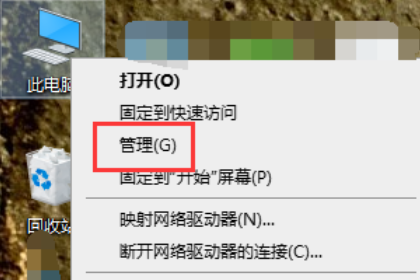
2、点击左侧的“磁盘管理”。
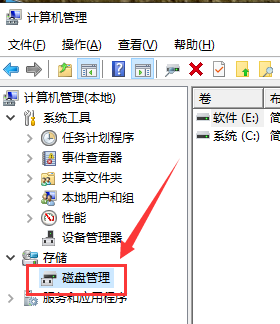
3、右键点击要删除的盘,选择“删除卷”
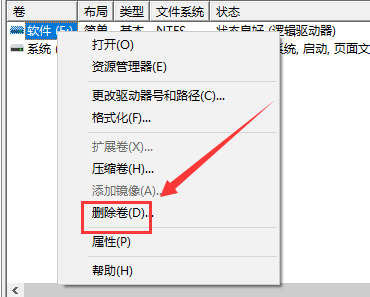
4、右键点击某个硬盘,选择“扩展卷”。
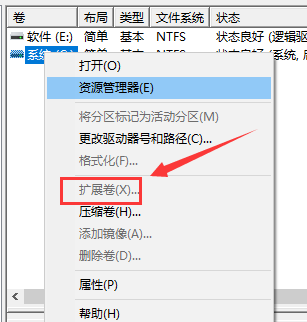
5、出现扩展卷向导,选择多的空间,点击“确定”即可。
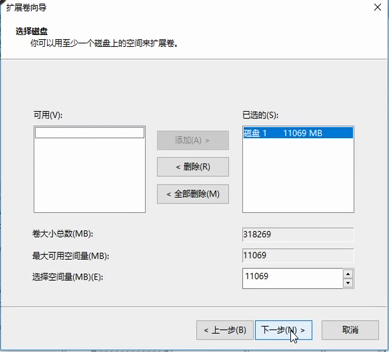
相关文章
热门教程
热门系统下载
热门资讯





























